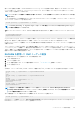Users Guide
割り当てられた OID/ 構文オブジェクト識別子 単一値
リンク ID:12071
OID:1.2.840.113556.1.8000.1280.1.1.2.14
識別名(LDAPTYPE_DN 1.3.6.1.4.1.1466.115.121.1.12)
属性:dellPermissionsMask1
OID:1.2.840.113556.1.8000.1280.1.6.2.1 整数(LDAPTYPE_INTEGER)
属性:dellPermissionsMask2
OID:1.2.840.113556.1.8000.1280.1.6.2.2 整数(LDAPTYPE_INTEGER)
Active Directory
ユーザーとコンピュータスナップインへの Dell 拡張の
インストール
Active Directory でスキーマを拡張する場合は、RAC(CMC)デバイス、ユーザーとユーザーグループ、RAC 関連、RAC 特権などを管
理できるように、Active Directory ユーザーとコンピュータスナップインも拡張する必要があります。
『Dell Systems Management Tools and Documentation』DVD を使用してシステム管理ソフトウェアをインストールする場合、インス
トール手順の実行中に Active Directory ユーザーとコンピュータスナップイン オプションを選択して、スナップインを拡張できま
す。システム管理ソフトウェアのインストールに関する追加手順については、『Dell OpenManage ソフトウェアクイックインストー
ルガイド』を参照してください。64 ビットの Windows オペレーティングシステムの場合、スナップインのインストーラは
<DVDdrive>:\SYSMGMT\ManagementStation\support\OMActiveDirect ory_SnapIn64 にあります。
Active Directory ユーザーとコンピュータスナップインの詳細については、Microsoft のマニュアルを参照してください。
Active Directory への CMC ユーザーと権限の追加
Dell 拡張 Active Directory ユーザーとコンピュータスナップインを使用して、RAC デバイスオブジェクト、関連オブジェクト、およ
び権限オブジェクトを作成することにより、CMC ユーザーおよび権限を追加できます。各オブジェクトを追加するには、次の操作
を行います。
• RAC デバイスオブジェクトの作成
• 権限オブジェクトの作成
• 関連オブジェクトの作成
• 関連オブジェクトへのオブジェクトの追加
RAC デバイスオブジェクトの作成
RAC デバイスオブジェクトを作成するには、次の手順を実行します。
1. MMC コンソールルート ウィンドウでコンテナを右クリックします。
2. 新規 > Dell リモート管理オブジェクトの詳細設定 を選択します。
3. 新規オブジェクト ページで、新しいオブジェクトの名前を入力します。この名前は、「ウェブインタフェースを使用した標準ス
キーマでの Active Directory の設定」で入力した CMC 名と同じであることが必要です。
4. RAC デバイスオブジェクト を選択し、OK をクリックします。
権限オブジェクトの作成
権限オブジェクトを作成するには、次の手順を実行します。
メモ: 権限オブジェクトは、関係のある関連オブジェクトと同じドメイン内に作成する必要があります。
1. MMC コンソールルート ウィンドウでコンテナを右クリックします。
2. 新規 > Dell リモート管理オブジェクトの詳細設定 を選択します。
3. 新規オブジェクト ページで、新しいオブジェクトの名前を入力します。
4. 権限オブジェクト を選択し、OK をクリックします。
5. 作成した権限オブジェクトを右クリックして プロパティ を選択します。
6. RAC 権限 タブをクリックしてユーザーまたはグループの権限を割り当てます。CMC のユーザー権限の詳細については、 ユーザ
ータイプ を参照してください。
130 ユーザーアカウントと権限の設定